Win10机械硬盘分区教程(利用分区提高Win10机械硬盘的效率和可用性)
在日常使用电脑的过程中,我们经常会遇到存储空间不足或者硬盘运行速度慢的问题。这些问题往往会严重影响我们的工作和娱乐体验。幸运的是,通过对Win10机械硬盘进行合理的分区设置,可以优化存储空间的使用和提升硬盘的性能。本文将为您详细介绍Win10机械硬盘分区的教程和技巧,帮助您充分利用硬盘资源,提高计算机的效率和响应速度。
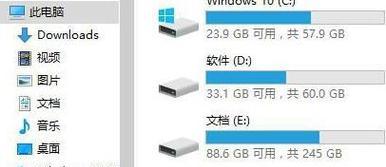
了解硬盘分区的基本原理及意义
通过对Win10机械硬盘进行分区,可以将硬盘划分为多个逻辑驱动器,每个驱动器都可以独立管理数据。这样做的好处是可以提高文件组织和查找效率,防止数据混乱,同时还能够更好地保护数据安全。
准备工作:备份重要数据
在进行硬盘分区之前,务必备份重要的数据。虽然我们会尽量避免数据丢失的情况发生,但预防万一,备份数据是非常必要的,以免造成不必要的损失。
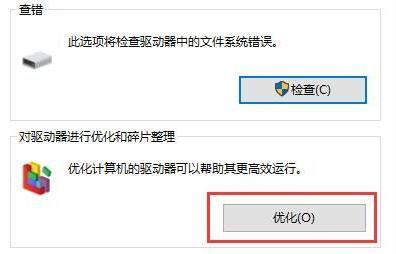
使用Windows自带的磁盘管理工具
Win10系统自带了一个磁盘管理工具,可以帮助我们进行硬盘分区操作。我们只需要按下Win+X键,选择“磁盘管理”,就可以打开该工具。
查看硬盘分区的情况
在磁盘管理界面中,我们可以清晰地看到当前硬盘的分区情况。在这里,我们可以查看硬盘的总容量、已使用空间和可用空间等信息。
新建分区
如果硬盘还没有被分区,我们可以右键点击硬盘的未分配空间,选择“新建简单卷”,按照向导一步步操作即可。在设置新分区时,我们可以选择分区大小、文件系统和分区标签等。
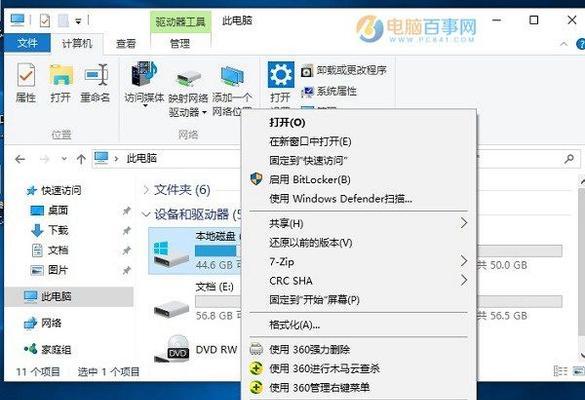
调整分区大小
如果我们需要对已有的分区进行调整,只需要右键点击目标分区,选择“收缩卷”或“扩展卷”,按照向导进行操作即可。
格式化分区
在进行硬盘分区之后,我们还需要对新建的分区进行格式化,以便系统能够识别和使用该分区。右键点击目标分区,选择“格式化”,按照向导进行格式化操作。
分区的注意事项
在进行硬盘分区时,我们需要注意一些细节问题。例如,分区的大小应该合理安排,不要将所有的空间都划分到一个分区中;同时,我们还要确保分区的文件系统与我们的需求相匹配。
分区的优化设置
在进行硬盘分区之后,我们还可以通过一些优化设置来进一步提升硬盘的性能。例如,我们可以将系统文件和程序文件分别安装到不同的分区中,以避免数据混乱和碎片化。
硬盘碎片整理
硬盘分区一段时间后,可能会出现碎片化的情况。这时候,我们可以使用系统自带的磁盘碎片整理工具或者第三方软件来进行碎片整理,以提高硬盘的读写速度。
备份与恢复分区
为了进一步保护数据的安全,我们可以定期对硬盘中的重要分区进行备份。如果不幸发生数据丢失的情况,我们可以通过备份文件来恢复数据。
删除分区
如果我们不再需要某个分区,可以在磁盘管理工具中右键点击目标分区,选择“删除卷”,按照向导进行操作即可。
分区的维护与管理
在使用硬盘分区的过程中,我们还需要定期进行分区的维护和管理。这包括定期清理垃圾文件、及时更新系统和软件、修复分区错误等。
硬盘分区常见问题及解决方法
在进行硬盘分区操作的过程中,我们可能会遇到一些问题。例如,分区失败、无法识别分区等。针对这些问题,我们可以根据具体情况采取相应的解决措施。
通过对Win10机械硬盘进行合理的分区设置,我们可以优化存储空间的使用和提升硬盘的性能。在操作之前,务必备份重要数据,并按照本文所介绍的步骤进行操作。希望本文能为大家提供一些有用的指导和帮助,让您的计算机更加高效和流畅。


